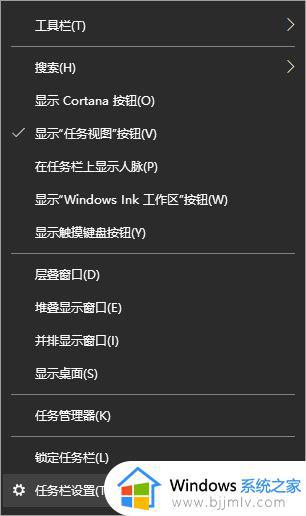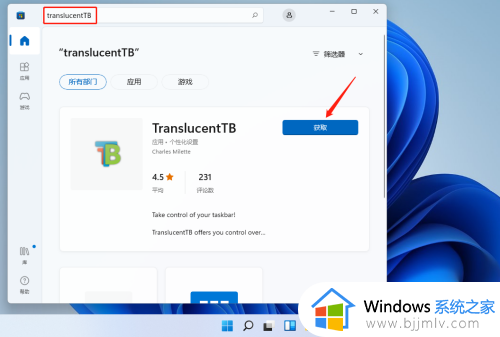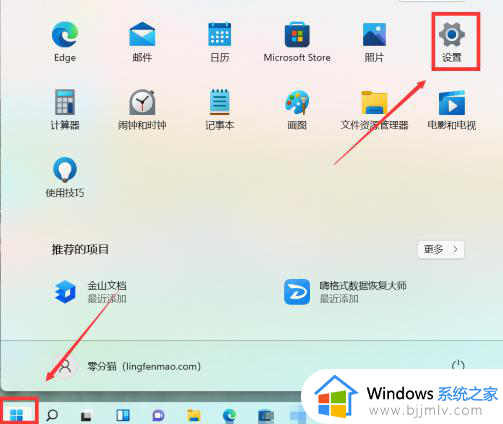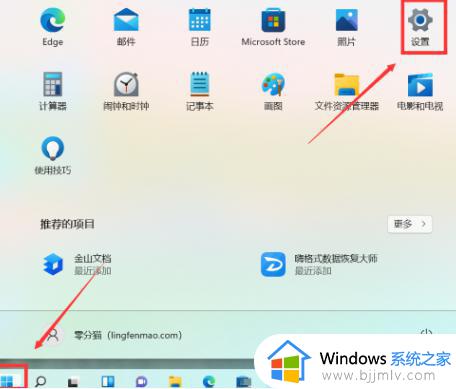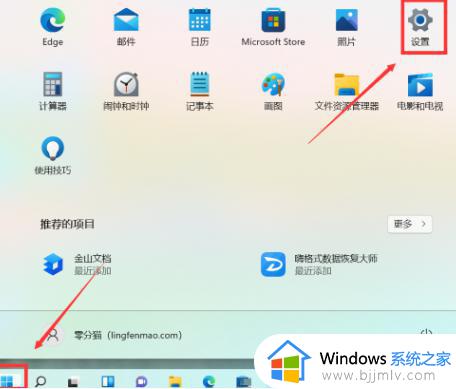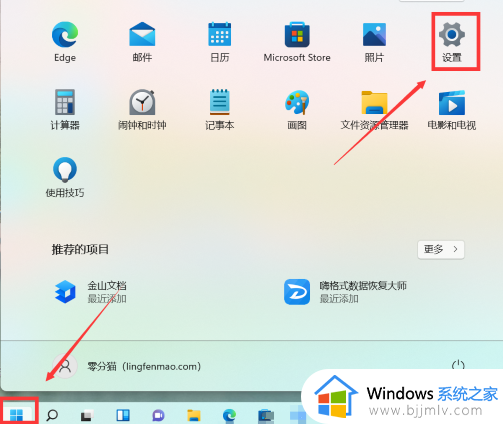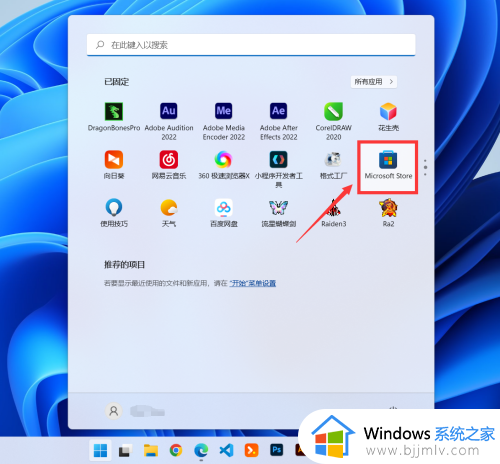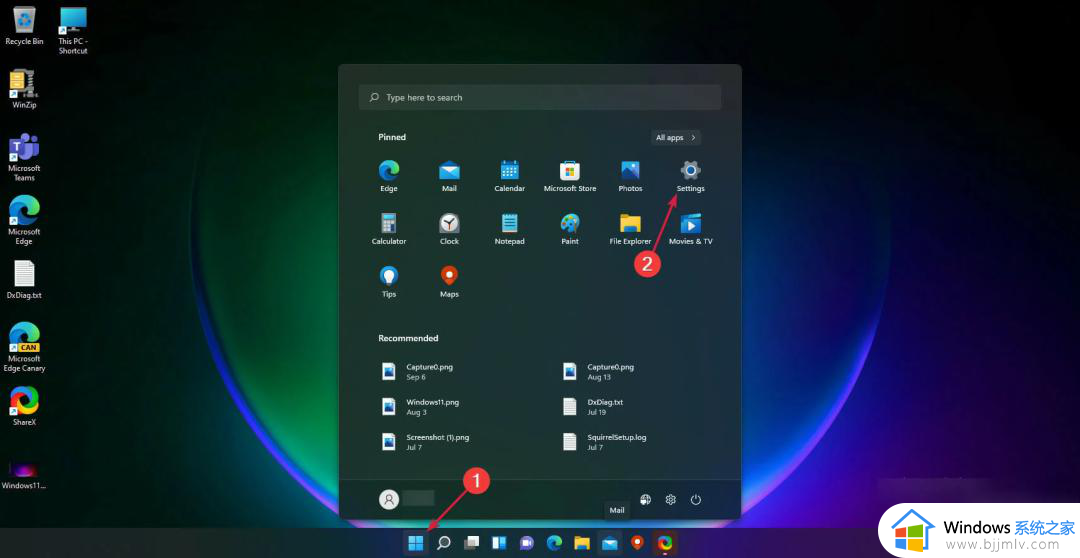win11任务栏透明度怎么设置 设置win11任务栏透明度的方法
更新时间:2023-07-12 16:19:00作者:skai
随着微软发布了win11操作系统以来,许多的小伙伴都进行了升级,win11有项新颖的功能那就是将底部的任务栏可以设置为透明,这样可以大大的提高我们桌面的美观度,不过有许多的小伙伴并不会设置,那么win11任务栏透明度怎么设置呢?接下来就有小编给大家带来设置win11任务栏透明度的方法,一起来看看吧。
具体方法:
1、桌面鼠标右键,选择个性化。
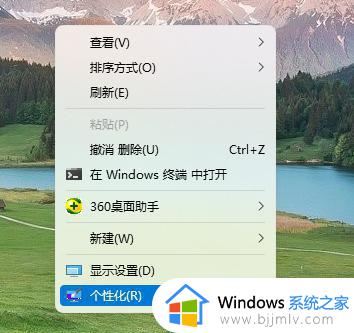
2、选择个性化,右侧选择颜色(主题色、透明效果、颜色主题)。
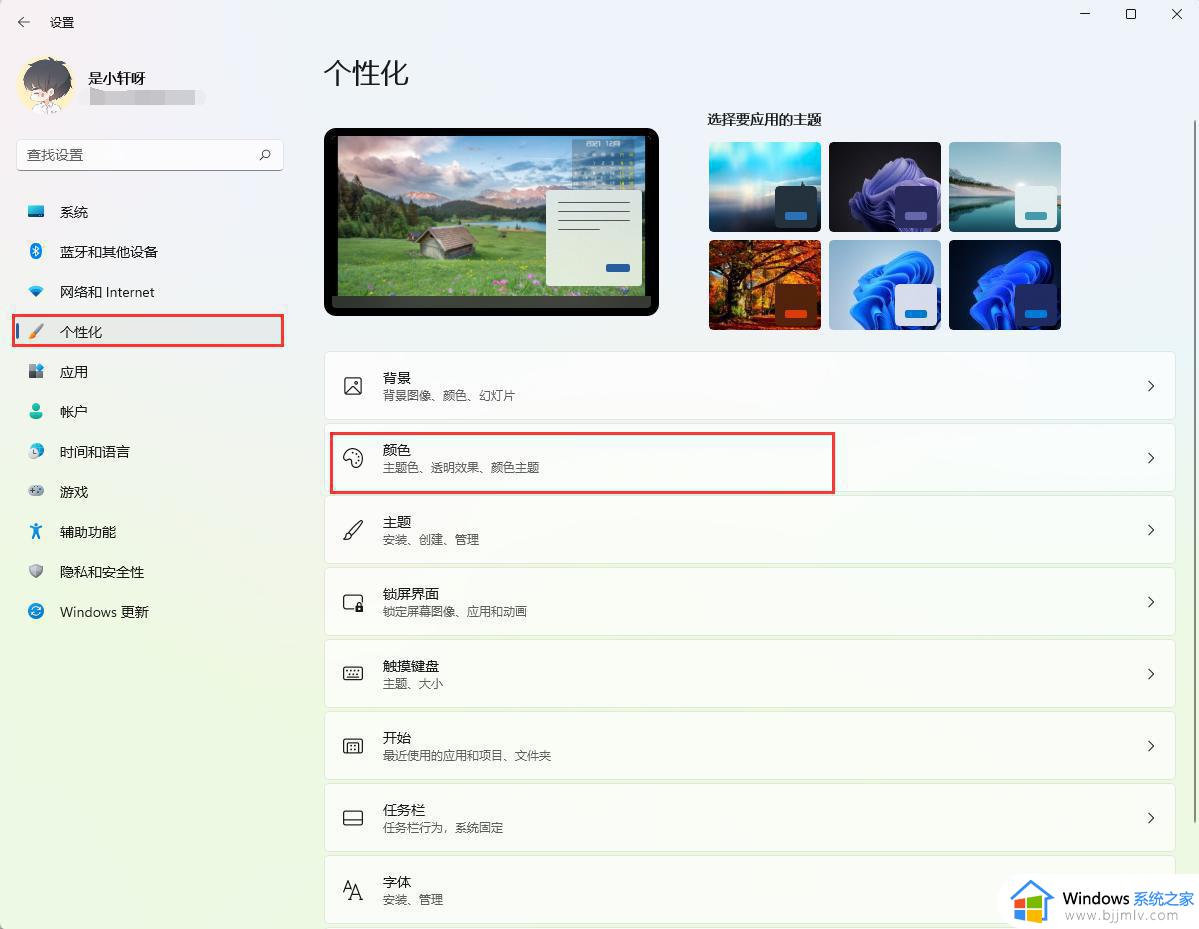
3、选择模式,选择自定义。
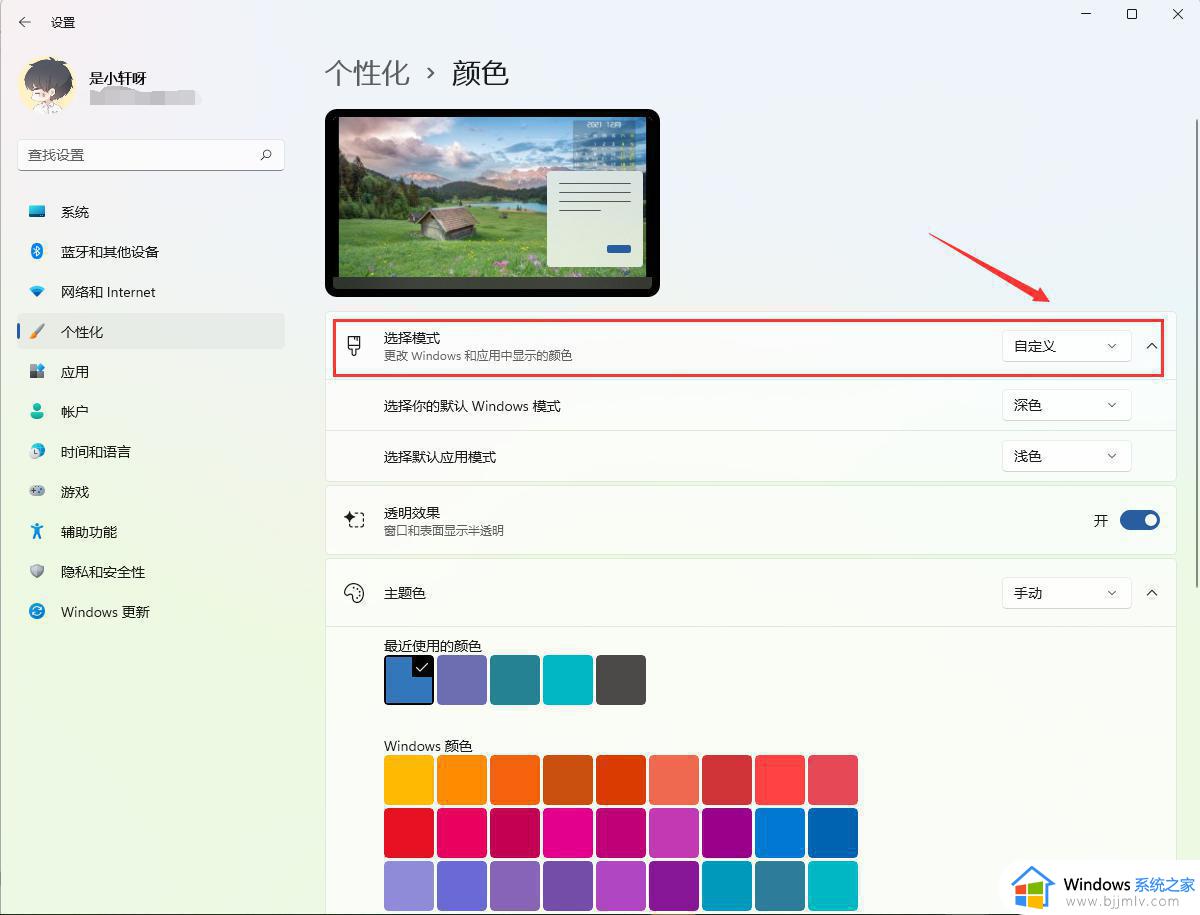
4、选择你的默认windows模式,选择深色。
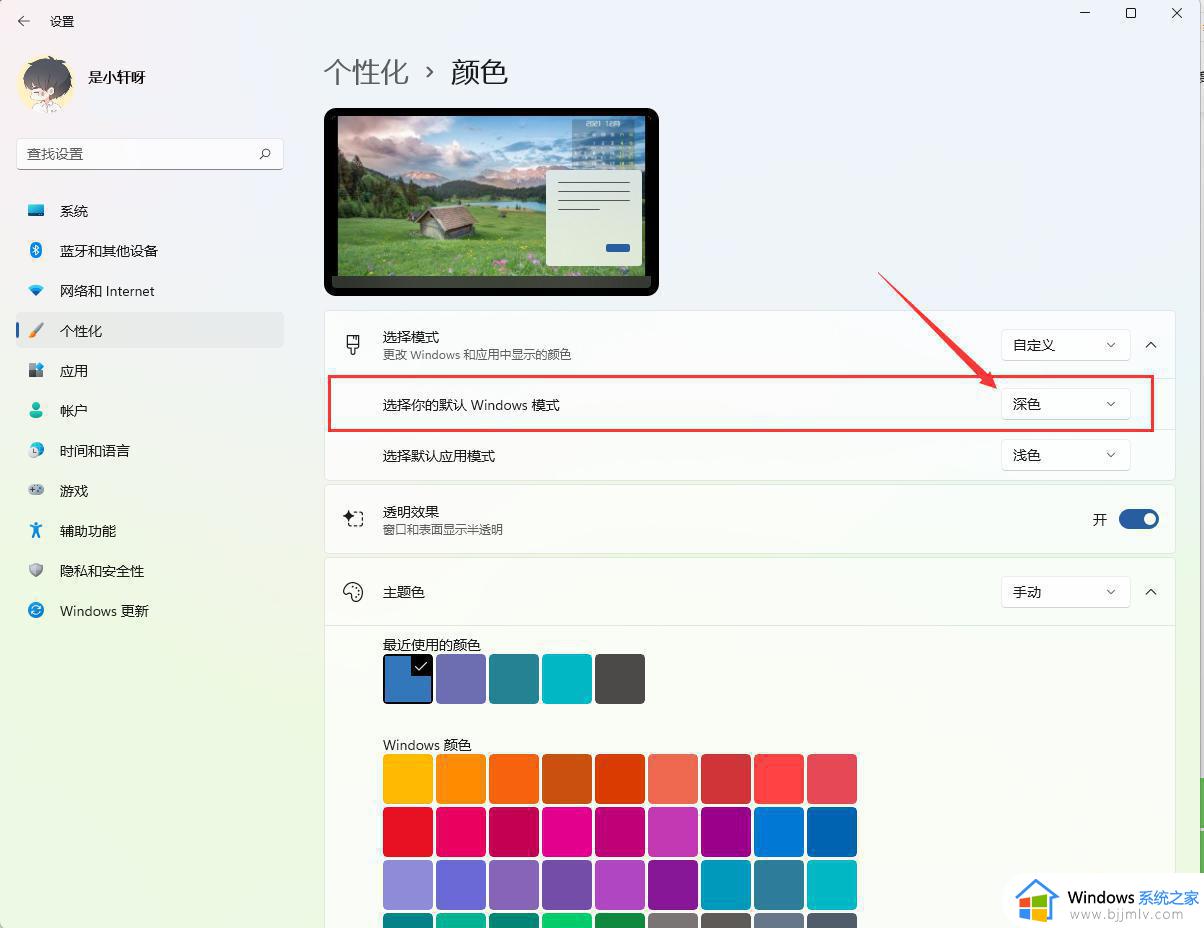
5、选择默认应用模式,选择浅色。
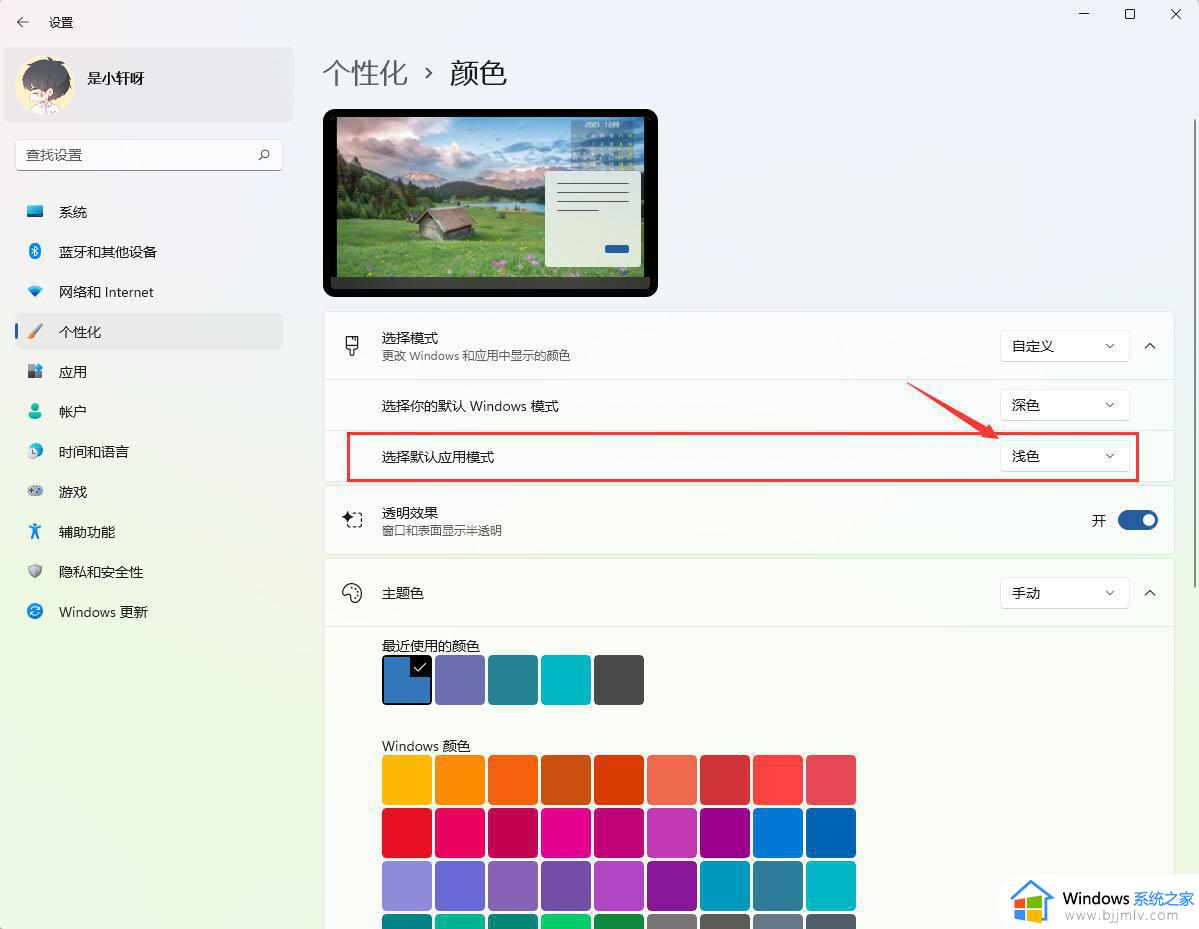
6、透明效果,选择打开。
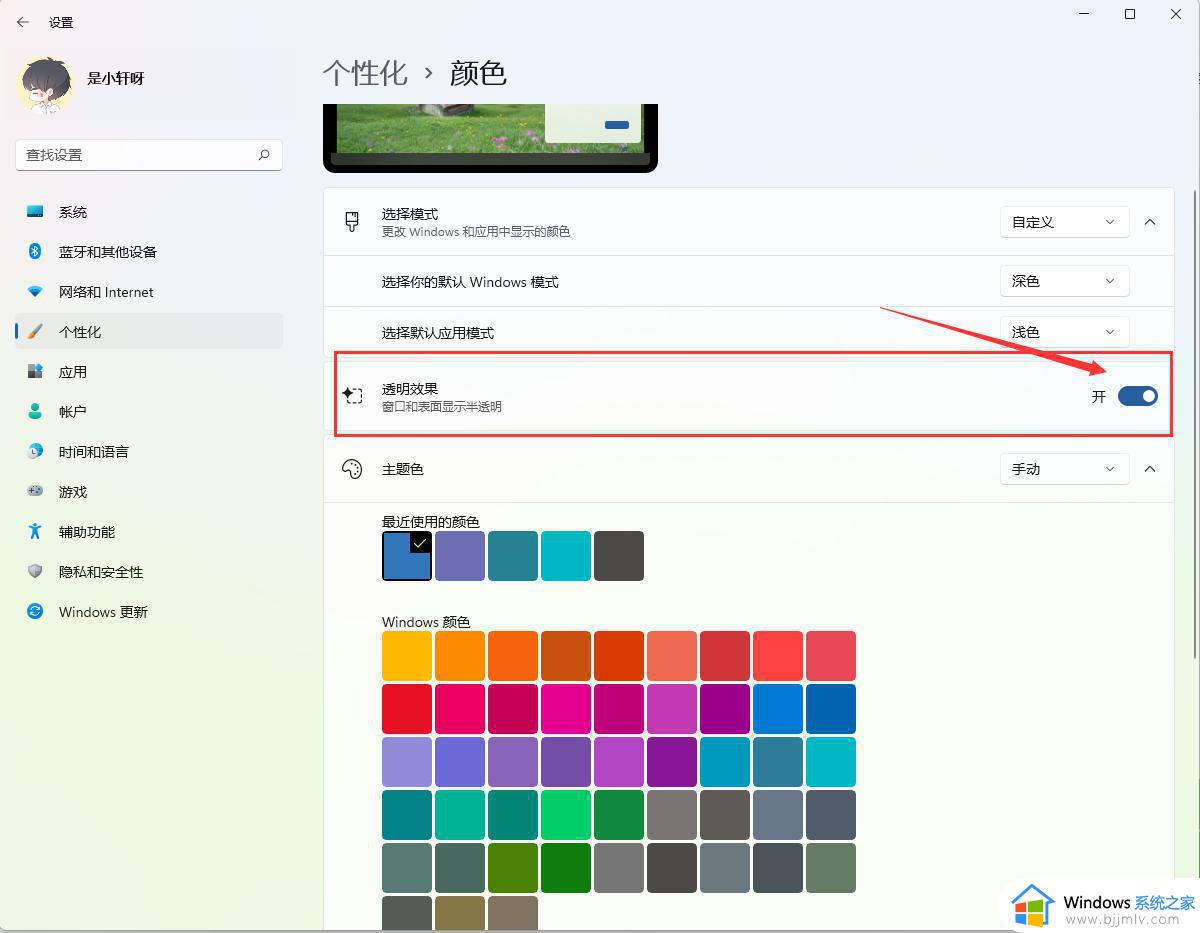
以上全部内容就是小编给大家带来的设置win11任务栏透明度的方法分享啦,小伙伴们快去跟着小编的方法进行操作吧,让桌面变得更加的美观。希望小编的方法对你有所帮助。